win10开机密码怎么取消直接进系统 win10电脑怎么设置免密码开机
更新时间:2023-10-21 17:02:44作者:yang
win10开机密码怎么取消直接进系统,在日常使用电脑的过程中,我们经常会遇到开机输入密码的情况,这样不仅繁琐,还可能容易忘记密码,为了简化开机流程,许多人想要取消Win10系统的开机密码,直接进入系统。究竟如何取消Win10的开机密码呢?对于那些担心安全问题的用户,他们是否还可以设置免密码开机呢?本文将详细介绍Win10开机密码的取消方法以及设置免密码开机的步骤,帮助你更好地利用电脑。
操作方法:
1.打开电脑【菜单】,在【搜索框】中输入【运行】,点击::
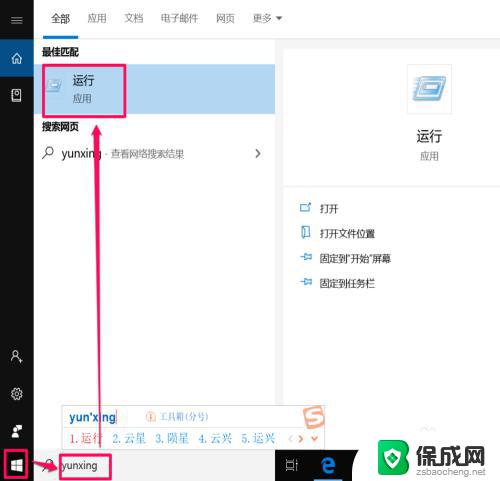
2.在【运行】对话框中输入【netplwiz】,点击【确定】:
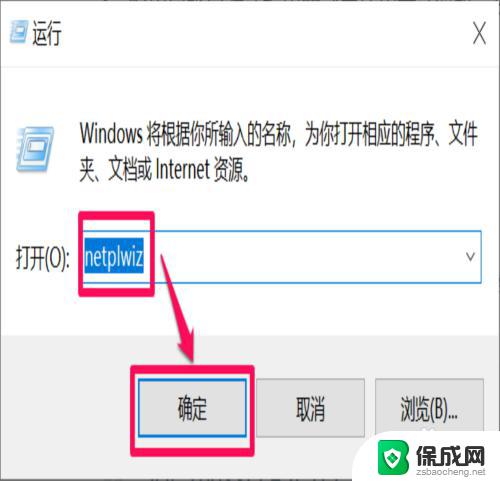
3.选中【账户】,去掉【要使用本计算机。用户必须输入用户名和密码】前面的勾,点击【确定】:
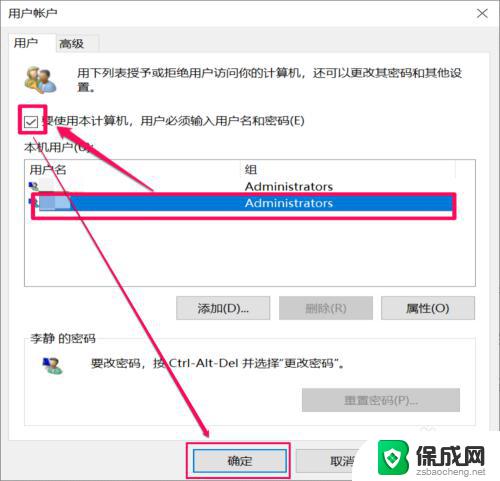
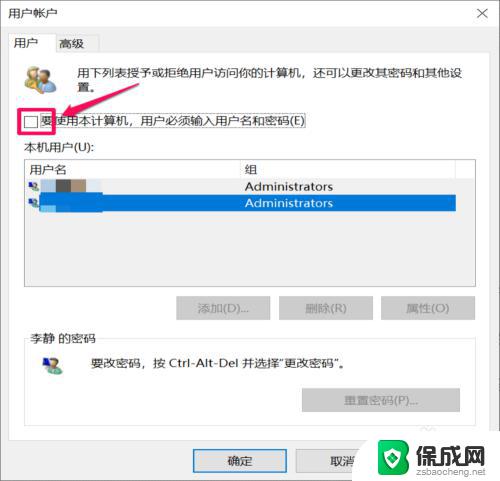
4.输入【密码】和【确认密码】,点击【确定】,即可取消电脑开机密码:
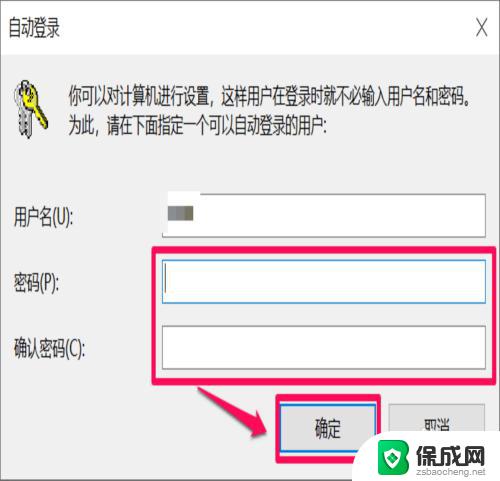
以上便是win10开机密码取消以直接进入系统的全部内容,若遇到此类问题,您可以按照本文提供的方法进行解决,希望本文能对您有所帮助。
win10开机密码怎么取消直接进系统 win10电脑怎么设置免密码开机相关教程
-
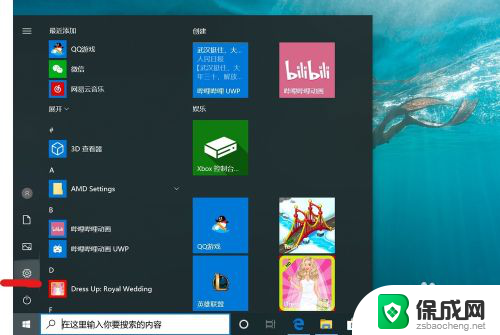 怎样取消电脑密码开机密码 win10取消电脑开机密码的步骤
怎样取消电脑密码开机密码 win10取消电脑开机密码的步骤2023-11-20
-
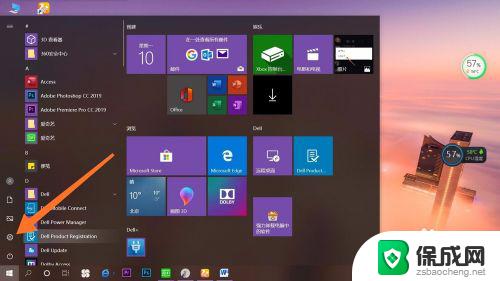 如何取消win10电脑开机密码 win10怎么取消开机密码
如何取消win10电脑开机密码 win10怎么取消开机密码2023-10-13
-
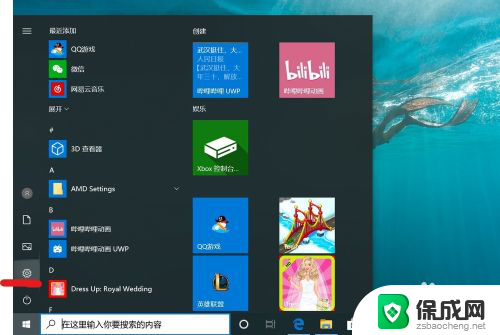 win10开机怎么取消密码 如何在Win10上取消电脑的开机密码
win10开机怎么取消密码 如何在Win10上取消电脑的开机密码2023-11-14
-
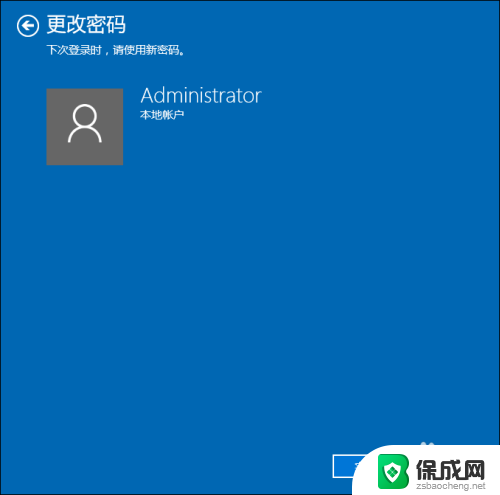 w10电脑开机密码怎样设置 win10系统怎么设置开机密码
w10电脑开机密码怎样设置 win10系统怎么设置开机密码2024-04-04
-
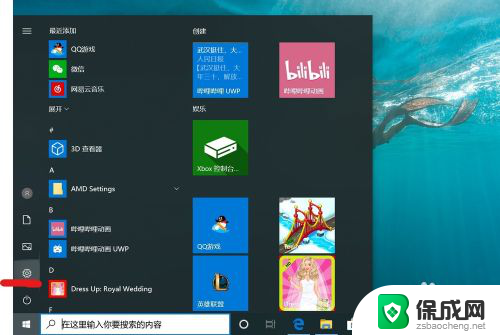 电脑密码如何解除开机密码 win10如何取消电脑开机密码
电脑密码如何解除开机密码 win10如何取消电脑开机密码2024-08-14
-
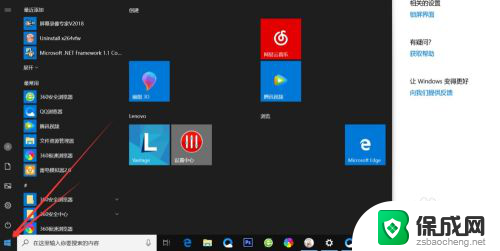 怎么在电脑设置开机密码 Windows10电脑如何取消开机密码
怎么在电脑设置开机密码 Windows10电脑如何取消开机密码2024-03-11
- win10开机要输密码怎么关掉 Win10如何取消开机密码设置步骤
- win10电脑加密码怎么设置 win10系统开机密码设置步骤
- win10输入pin直接进系统 Win10 PIN密码开机登录设置方法
- 怎样去掉win10开机密码 win10取消电脑开机密码的步骤
- 电脑怎么样添加打印机 Win10正式版如何添加打印机驱动
- 0xc0000225 win10 修复 Windows 10 错误代码0xC0000225修复方法
- 如何关闭onedrive开机启动 Win10如何关闭OneDrive开机自启动
- 电脑音响可以连蓝牙吗 win10 台式电脑如何设置蓝牙音箱
- win10删除输入法语言 windows 10 系统删除输入法的步骤
- 任务管理器 黑屏 Win10任务管理器结束任务后黑屏解决方法
win10系统教程推荐
- 1 电脑怎么样添加打印机 Win10正式版如何添加打印机驱动
- 2 磁盘加锁怎么解除 Windows10系统磁盘加密解密设置方法
- 3 扬声器在哪打开 Windows10怎么检测扬声器问题
- 4 windows10u盘启动设置 win10电脑设置U盘启动方法
- 5 游戏系统老电脑兼容性 win10老游戏兼容性设置方法
- 6 怎么通过ip地址访问共享文件夹 win10共享文件夹访问速度慢怎么办
- 7 win10自带杀毒软件如何打开 win10自带杀毒软件如何使用
- 8 闹钟怎么设置音乐铃声 win10电脑更换闹钟铃声方法
- 9 window10屏幕保护怎么设置 电脑屏幕屏保设置方法
- 10 win10打印背景颜色和图像 win10打印网页时怎样设置背景颜色和图像